Funcția Excel VBA RoundUp
Similar funcției de foaie de lucru în care rotunjim numerele la cele mai apropiate numere întregi, în VBA avem o funcție RoundUp care micșorează punctul zecimal pentru noi, iar sintaxa utilizării funcției de rotunjire este după cum urmează Rotunjire (Număr, Număr de cifre după zecimal) ) aceste două argumente din funcție sunt obligatorii.
Când lucrăm cu numere și calcule, obținem numere de fracții după numărul întreg și este destul de obișnuit în activitatea de zi cu zi. În general, nu ne deranjăm cu privire la valorile zecimale, deoarece nu are niciun impact asupra rezultatului nostru final. În aceste situații, trebuie să rotunjim numerele la cel mai apropiat număr întreg sau număr întreg imediat. Folosind funcția RoundUp, putem efectua această sarcină.
Dacă ați căutat în VBA funcția RoundUp, atunci nu trebuie să o fi găsit, deoarece este o funcție de foaie de lucru. Pentru a accesa funcția RoundUp, trebuie să folosim clasa VBA Worksheet Function.

Înainte de aceasta, amintiți-vă sintaxa funcției RoundUp.

Exemple
Să îndeplinim sarcina de rotunjire a numărului „288.5264”. Vom vedea toate numerele cu acest exemplu.
Exemplul # 1 - Când al doilea argument este zero
Uită-te la codul VBA de mai jos.
Cod:
Sub RoundUp_Example1 () Dim k As Double k = WorksheetFunction.RoundUp (288.5264, 0) MsgBox k End Sub

- Când rulați codul de mai sus, acesta va converti numărul furnizat, adică 288.5264, la cel mai apropiat număr întreg, adică 289

Exemplul # 2 - Când al doilea argument este 1
Uită-te la codul de mai jos pentru a vedea ce se întâmplă când trecem unul ca un al doilea argument.
Cod:
Sub RoundUp_Example2 () Dim k As Double k = WorksheetFunction.RoundUp (288.5264, 1) MsgBox k End Sub

- Acest cod va converti numărul dat la o zecimală, adică 288,6

Exemplul # 3 - Când al doilea argument este 2
Uită-te la codul de mai jos pentru a vedea ce se întâmplă când trecem două ca un al doilea argument.
Cod:
Sub RoundUp_Example3 () Dim k As Double k = WorksheetFunction.RoundUp (288.5264, 2) MsgBox k End Sub
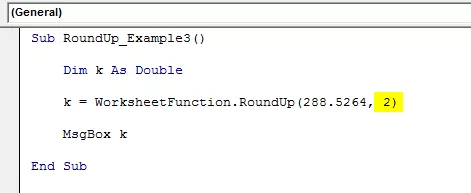
- Acest cod va converti numărul dat în două zecimale, adică 288,53

Exemplul # 4 - Când al doilea argument este 3
Uită-te la codul de mai jos pentru a vedea ce se întâmplă când trecem trei ca un al doilea argument.
Cod:
Sub RoundUp_Example4 () Dim k As Double k = WorksheetFunction.RoundUp (288.5264, 3) MsgBox k End Sub

- Acest cod va converti numărul dat în trei zecimale, adică 288.527

Exemplul # 5 - Când al doilea argument este -1
Uită-te la codul de mai jos pentru a vedea ce se întâmplă când trecem minus unul ca al doilea argument.
Cod:
Sub RoundUp_Example5 () Dim k As Double k = WorksheetFunction.RoundUp (288.5264, -1) MsgBox k End Sub

- Acest cod va converti numărul dat la cel mai apropiat zece, adică 290.
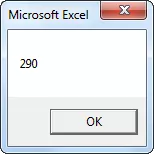
Exemplul # 6 - Când al doilea argument este -2
Uită-te la codul de mai jos pentru a vedea ce se întâmplă când trecem minus doi ca al doilea argument.
Cod:
Sub RoundUp_Example6 () Dim k As Double k = WorksheetFunction.RoundUp (288.5264, -2) MsgBox k End Sub

- Acest cod va converti numărul dat la cea mai apropiată sută, adică 300.

Exemplul # 7 - Când al doilea argument este -3
Uită-te la codul de mai jos pentru a vedea ce se întâmplă când trecem minus trei ca al doilea argument.
Cod:
Sub RoundUp_Example7 () Dim k As Double k = WorksheetFunction.RoundUp (288.5264, -3) MsgBox k End Sub
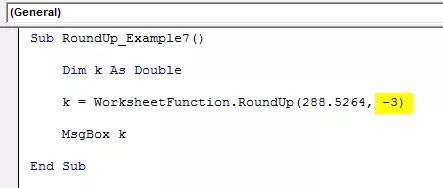
- Acest cod va converti numărul la cea mai apropiată mie, adică 1000.

Astfel, putem folosi funcția ROUNDUP în VBA ca parte a clasei de funcții a foii de lucru pentru a rotunji numerele pe baza celui de-al doilea argument furnizat.









